- Autora Lauren Nevill [email protected].
- Public 2023-12-16 18:50.
- Última modificació 2025-01-23 15:17.
Opera és actualment un dels navegadors d’Internet més estesos. Té una velocitat de treball excel·lent, panells còmodes, entenedors i accessibles. De vegades, l'usuari té aquesta situació en què és necessari canviar l'idioma de la interfície.

Instruccions
Pas 1
Per exemple, tingueu en compte el navegador Opera versió 11.11. Per cert, aquesta versió admet la correcció ortogràfica automàtica, amb la possibilitat de reposar el diccionari. A més, el programa pot comprovar no només el rus, sinó també l'anglès, l'italià francès i molts altres. Per tant, a l’extrem superior esquerre, trobeu l’entrada al menú general del navegador. Té un color vermell brillant. Feu-hi clic amb el botó esquerre del ratolí. Es mostrarà tot el menú principal.
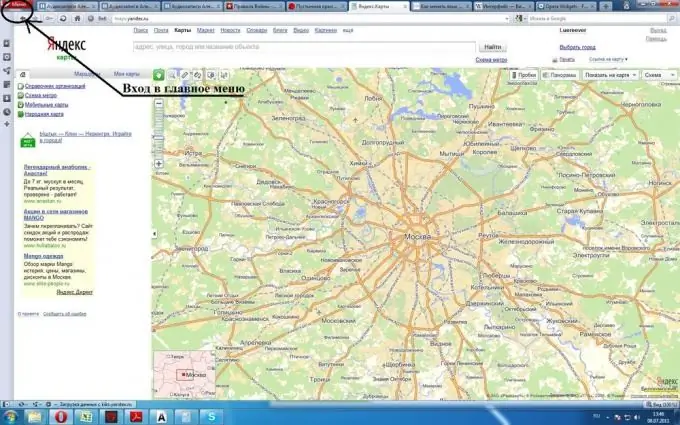
Pas 2
Al menú principal, seleccioneu la secció "Configuració". Està gairebé al final de la llista. Tampoc no cal que hi feu clic, només heu de passar el cursor del ratolí per sobre.
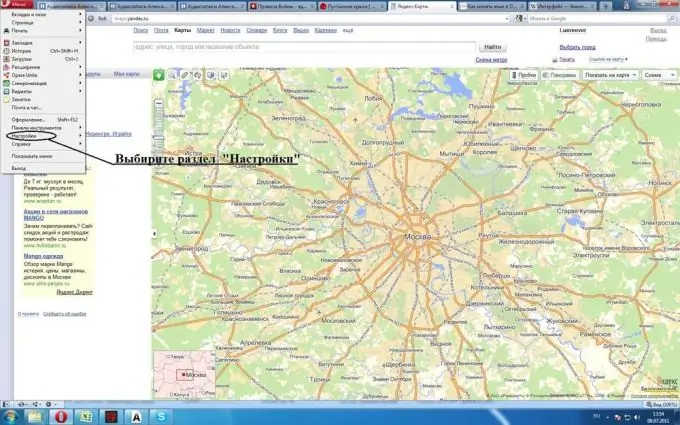
Pas 3
Al següent submenú, seleccioneu "Configuració general". Serà el primer de la llista. Una altra manera d’arribar a aquesta subsecció és mantenir premudes dues tecles Ctrl + F12 alhora.
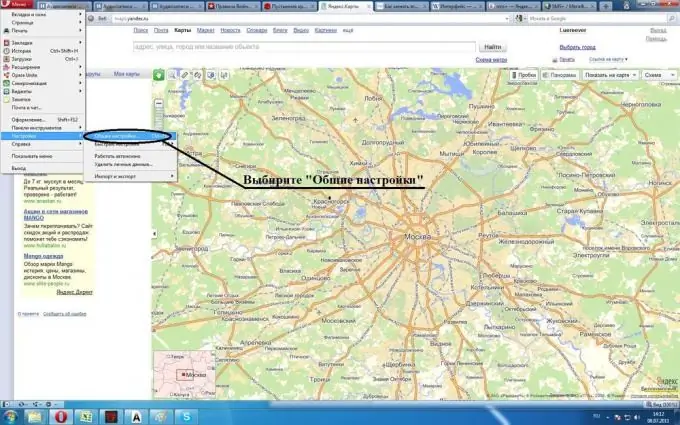
Pas 4
S'ha obert una nova finestra "Configuració" davant vostre, seleccioneu la primera pestanya, que s'anomena "General". L'últim element és "Especifiqueu les preferències d'idioma per a la interfície Opera i les pàgines web". Quan configureu l’idioma desitjat, el navegador traduirà automàticament pàgines d’un idioma estranger al vostre idioma preferit.
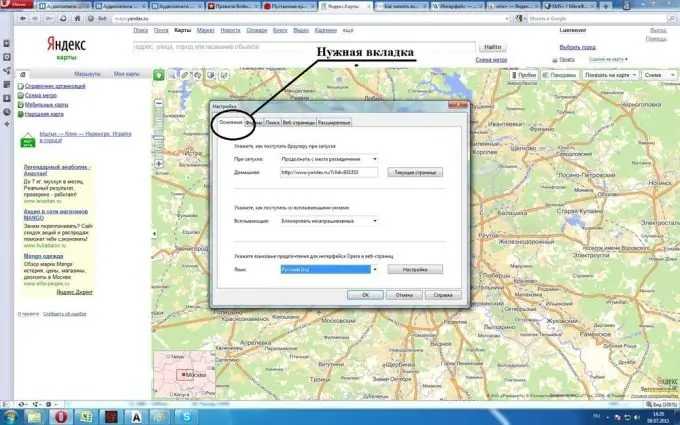
Pas 5
Seleccioneu l'idioma que necessiteu de la llista proposada i confirmeu la vostra elecció amb el botó "D'acord". Per cert, també podeu triar un grup sencer dels idiomes més preferits per traduir pàgines web. Per fer-ho, només cal que feu clic al botó "Configuració", que es troba a la dreta de l'etiqueta "Idioma". A la finestra que s'obre, premeu el botó "Afegeix", podeu seleccionar els que necessiteu de la llista que apareix.
Pas 6
Si resulta que la interfície del navegador és anglesa, feu el següent:
1) A l'extrem superior esquerre, cerqueu el botó "Menú";
2) A continuació, trieu "Configuració";
3) A continuació, feu clic amb el botó esquerre a "Preferències";
4) Obriu la pestanya "General";
5) L'última línia "Seleccioneu el vostre idioma preferit per a Opera i pàgina web" i seleccioneu "Rus".






